ID dogodka 7 v dnevniku dogodkov Windows z opisom "\Device\Harddisk#\DR#" ima napačen blok", vas obvešča, da področja trdega diska, nameščenega v vašem računalniku, ni mogoče zapisovati ali brati zaradi fizične poškodbe diska površino. (npr.: "Naprava \Device\Harddisk0\DR0" ima napačen blok")
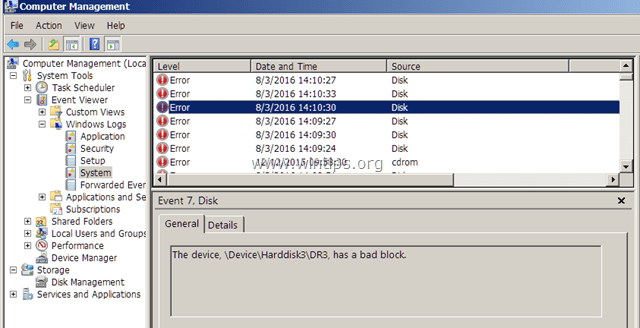
Opozorilni dogodek »Dogodek 7, disk ima napačen blok« pomeni, da morate izvesti naslednja dejanja, da preprečite izgubo podatkov:
1.Varnostno kopirajte vse pomembne datoteke s prijavljenega poškodovanega diska (pogona) na drugo pomnilniško napravo (npr. na USB disk).
2. Preverite, ali so na površini diska poškodovani sektorji in jih označite z ukazom CHKDSK. (Korak 2).
3. Diagnosticirajte trdi disk glede fizičnih poškodb (korak-3).
V večini primerov je vse zgoraj omenjene naloge mogoče izvesti enostavno, saj ima večina uporabnikov v sistemu nameščen samo en disk. Če pa imate v sistemu nameščenih več trdih diskov, morate najprej ugotoviti, kateri od njih je poškodovan.
V tej vadnici boste našli podrobna navodila, kako prepoznati poškodovan trdi disk z uporabo "
Disk ima slab blok" 7 podrobnosti dogodka (npr. "Naprava\Harddisk#\DR#") in kako ga preveriti in diagnosticirati.Kako odpraviti napako "ID dogodka 7, disk ima napačen blok".
Korak 1. Ugotovite črko logičnega pogona poškodovanega trdega diska iz napake dogodka 7. *
* Opomba: Če imate v sistemu nameščen samo en trdi disk, obidete ta korak in nadaljujte Korak 2.
– Prvi korak je, da iz dogodka »ID dogodka 7, disk ima napačen blok« ugotovite, katera logična črka pogona je dodeljena problematičnemu trdemu disku. Da bi izpolnili to nalogo:
1. V pregledovalniku sistemskih dogodkov zapišite številko za besedo "HardDisk" v opozorilnem sporočilu 7. dogodka.
npr. Kot lahko vidite na spodnjem primeru posnetka zaslona, pregledovalnik sistemskih dogodkov (Dnevniki sistema Windows > Sistem) prikaže opozorilno sporočilo o dogodku 7 na napravi "Harddisk3".
"Dogodek 7, Disk – Naprava \Device\Harddisk3\DR3 ima napačen blok"
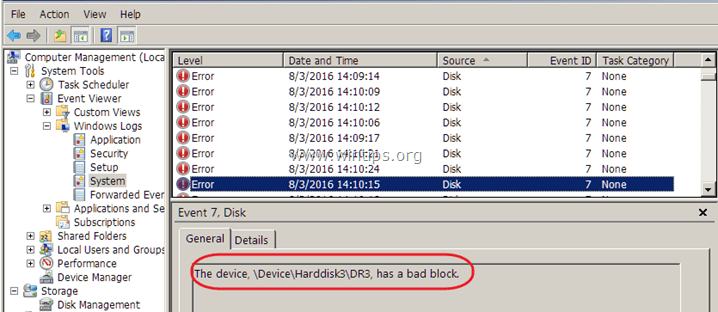
2. Nato prenesite WinObj (brezplačno) Microsoftov program.
3.Ekstrakt the WinObj.zip datoteko, ki ste jo prenesli.
4. teci Winobj.exe iz ekstrahirane mape.
5. V levem podoknu razširite "Naprava".
6. Izberite trdi disk # (številka), ki se nanaša na napako Dogodka 7. *
* V tem primeru je: "Trdi disk3".
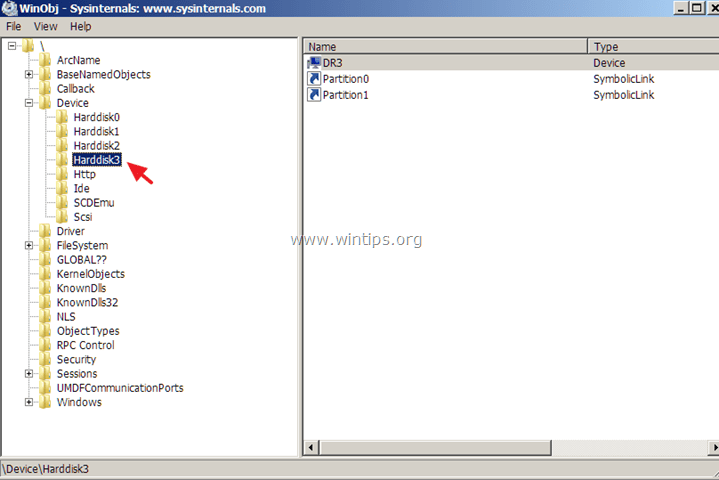
7. Zdaj si oglejte desno podokno in zabeležite številko "HardDiskVolume", ki je prikazana v stolpcu "SymLink". *
* V tem primeru je številka "1" (\naprava\Glasnost trdega diska 1)".
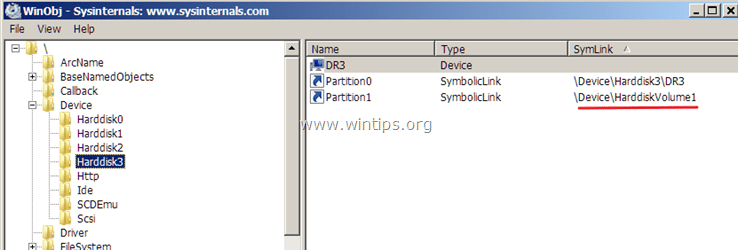
8. Zdaj izberite "GLOBALNO??" v levem podoknu.
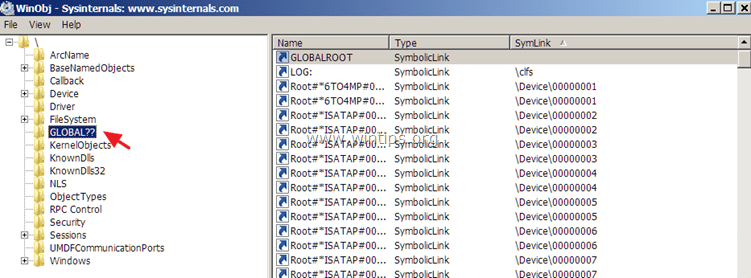
9. V desnem podoknu: enkrat kliknite na "SymLink" ime stolpca, da razvrstite rezultate.
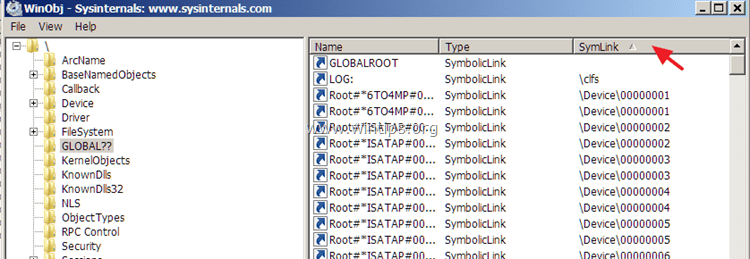
10. Zdaj se pomaknite navzdol, dokler ne najdete vrstice, ki ima "\Device\HarddiskVolume1vrednost " (v stolpcu "SymLink").
11. Ko najdete to vrstico, boste videli na "ime"stolpec" črka pogona poškodovanega diska. *
* V tem primeru je črka voznika: "G".
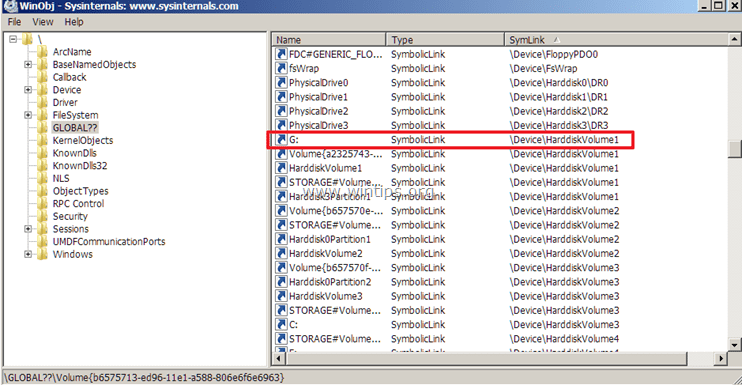
2. korak. Preverite in popravite napake datotečnega sistema s CHKDSK.
Ko ugotovite, kateri trdi disk ima slabe bloke, morate preveriti, ali so na disku slabe sektorje in jih označiti z ukazom CHKDSK. Poleg tega ukaz CHKDSK preveri celovitost datotečnega sistema in popravi napake logičnega datotečnega sistema.
1. Odprite skrbniški ukazni poziv.
2. V okno ukaznega poziva vnesite naslednji ukaz* in pritisnite Enter:
- chkdsk %driveletter% /f /r
*Opomba: Kot %driveletter% vnesite črko pogona diska (npr. C:, E:, F: itd.), ki ga želite preveriti glede napak. *
* V tem primeru je ukaz: chkdsk G: / f /r

3. Ko je operacija ukaza CHKDSK končana, uporabite te navodila za ogled in analizo rezultatov skeniranja CHKDSK.
- Povezani članek:Kako popraviti in diagnosticirati napake datotečnega sistema s CHKDSK.
4. Ko končate, nadaljujte z naslednjim korakom.
3. korak. Diagnosticirajte poškodovan trdi disk zaradi fizičnih težav.
Zadnji korak za odpravo napake »Dogodek 7, disk ima slab blok« je testiranje in diagnosticiranje problematičnega trdega diska glede fizičnih poškodb. Za izpolnitev te naloge:
1. Prenesite in namestite brezplačno različico Diagnostični pripomoček HD Tune.*
* Vir: http://www.hdtune.com/download.html
2. Po namestitvi zaženite HD Tune in izberite Info zavihek.
3. Na vrhu izberite enega za drugim vse navedene trde diske, dokler ne najdete tistega, ki mu je bila dodeljena črka pogona, ki ste jo našli v prejšnjem koraku. *
* V tem primeru je poškodovan trdi disk (s črko pogona "G") "ST3500620AS (500 GB)" (Seagate).
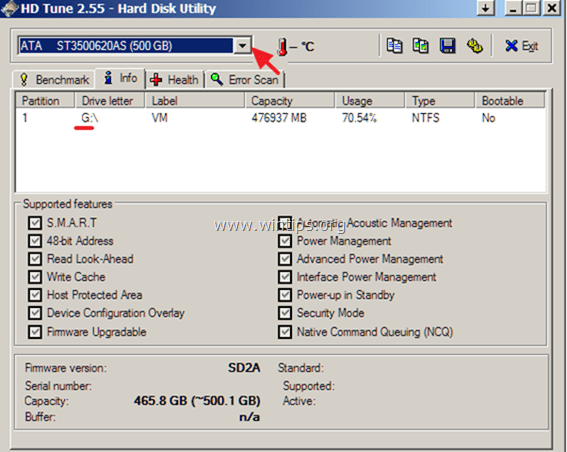
4. Ko najdete poškodovan disk, izberite zdravje zavihek, da si ogledate "zdravje" trdega diska, tako da preberete S.M.A.R.T. poročilo. Tukaj v stolpcu »Stanje« preverite, ali so vse vrednosti sporočene kot »v redu”. Če ne, nadaljujte s skeniranjem celotne površine (glejte spodaj).
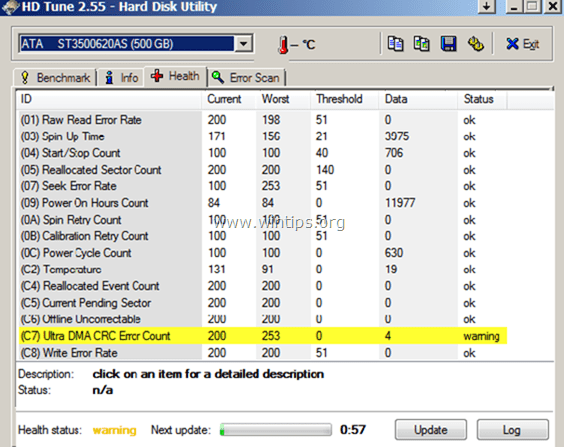
5. Na koncu izberite »Skeniranje napak” in opravite diagnozo celotne površine trdega diska. *
* Pomembno:Vsaj en rdeči kvadrat, pomeni, da trdi disk morate zamenjati čim prej.
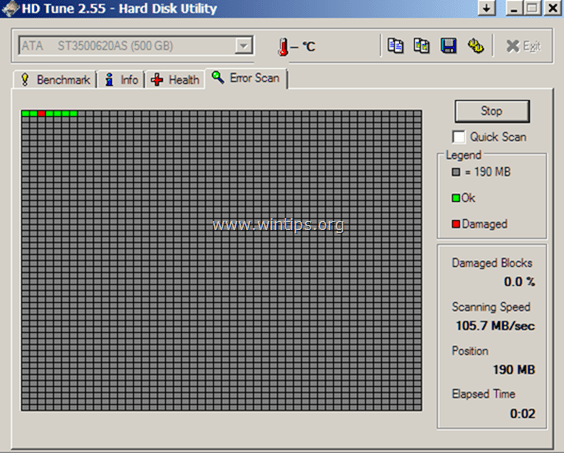
To je to! Sporočite mi, ali vam je ta vodnik pomagal, tako da pustite komentar o svoji izkušnji. Všečkajte in delite ta vodnik, da pomagate drugim.
Namesto da bi šli skozi vse obroče prenosa WinObj ter klikali in razvrščali, je veliko preprosteje, če greste v pripomoček "Ustvari in formatiraj particije trdega diska" in si ogledaš, kateri disk je označen kot Disk št. To rešuje tudi vprašanje količine, tako da ni zmede.
Hvala. Članek je verjetno zelo star, a vseeno vreden resnega poskusa.
Na žalost WinObj > Device prikazuje particije 0,1,2,3 z zvezki 1 -3 in gredo na Global, no, še vedno je odvisno, kateri pogon, katera particija.
Ta članek je zagotovo pripomogel k zožitvi tega vprašanja.
Microsoft se je odločil, da me bo vsake 3 sekunde opomnil, da je prišlo do težave s pogonom. Vsake TRI sekunde!!!